Ein Segment mit einem hohen Wachstum in der IT-Welt ist die Entwicklung, in der ein hoher Prozentsatz von Entwicklern vertreten wird, die wiederum den gesamten Webaspekt als eine der Säulen ihrer Arbeit und Aufgaben in dieser Art behandeln von Web – Umgebungen eine der Anwendungen , die ideal zu implementieren und zu verwenden ist Nginx .
Nginx (Engine x) wurde als HTTP-Proxyserver, Mail- Proxyserver oder TCP / UDP-Proxyserver entwickelt, bei dem alle Funktionen und Dienste der Webverwaltung je nach Art der zu verwendenden Organisation und Entwicklung skalierbar sind.
- Es ist modular aufgebaut.
- Integriert Funktionen für Lastausgleich und Fehlertoleranz, um die Verfügbarkeit zu optimieren
- Hat die Caching-Unterstützung für FastCGI-, Uwsgi-, SCGI- und Memcached-Server beschleunigt
- Unterstützt die Methoden PUT, DELETE, MKCOL, COPY und MOVE
- Wir haben einen beschleunigten Reverse-Proxy mit Caching
- Die Nginx-Geolokalisierung basiert auf IP
- HTTP / 2-Unterstützung
- In Nginx wurden Filter für eine bessere Verwaltung wie GZIP, Byte-Bereiche, XSLT, SSI und mehr integriert.
- Kann namenbasierte und IP-basierte virtuelle Server verwalten
- Kompatibel mit POP3-Authentifizierungsmethoden: USER / PASS, APOP, AUTH
- LOGIN / PLAIN / CRAM-MD5, IMAP: LOGIN, AUTH LOGIN / PLAIN / CRAM-MD5 und SMTP: AUTH LOGIN / PLAIN / CRAM-MD5
- Unterstützt SSL, STARTTLS und STLS
- Sie können HTTP-Referenzen überprüfen
- NginScript-Unterstützung
- Akzeptiert Filter (FreeBSD 4.1+, NetBSD 5.0+) und Unterstützung für TCP_DEFER_ACCEPT (Linux 2.4+)
Mal sehen, wie man Nginx in Ubuntu 20.10 installiert und eine der besten Lösungen für das Webmanagement hat.
Contents
1. Installieren Sie Nginx unter Ubuntu 20.10
Der erste Schritt besteht darin, die Pakete und System-Repositorys zu aktualisieren. Dazu führen wir Folgendes aus:
sudo apt update
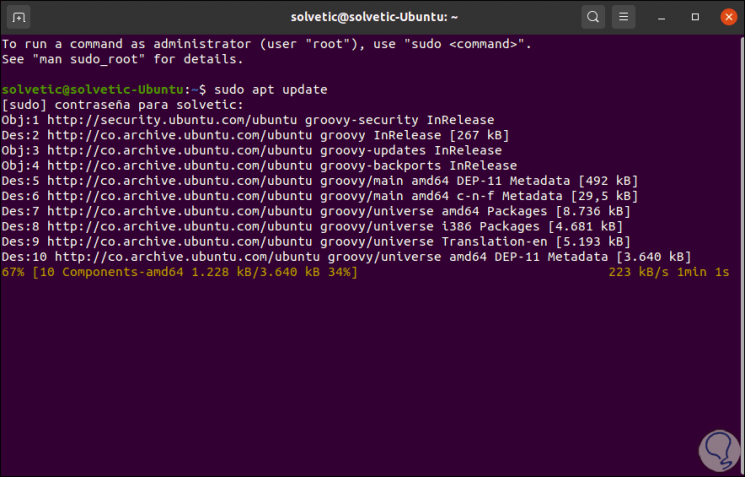
Danach installieren wir Nginx in Ubuntu 20.10 mit dem folgenden Befehl:
sudo apt install nginx
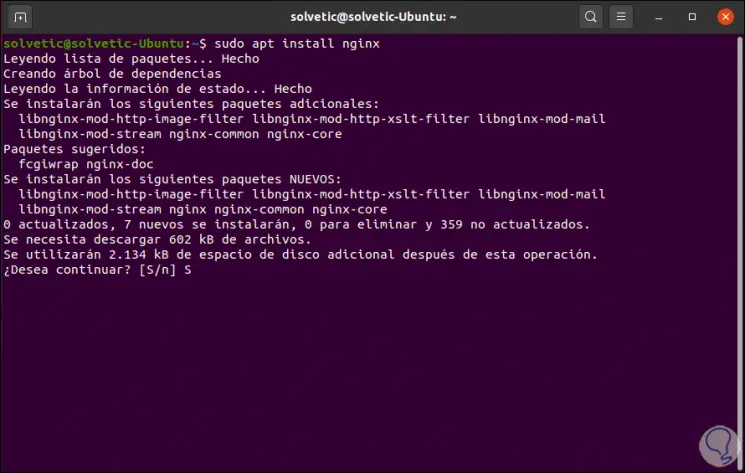
Wir geben den Buchstaben S ein, um den Download und die Installation von Nginx zu bestätigen:
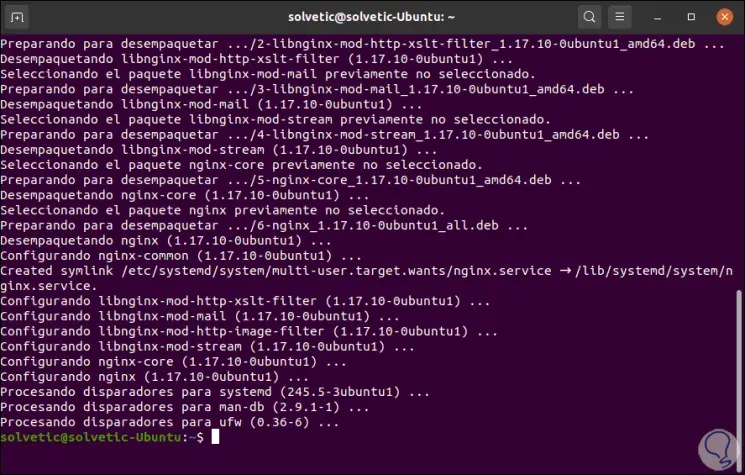
Danach werden wir den Nginx-Dienst starten und seinen aktuellen Status in Ubuntu 20.10 sehen:
sudo systemctl start nginxsudo systemctl status nginx
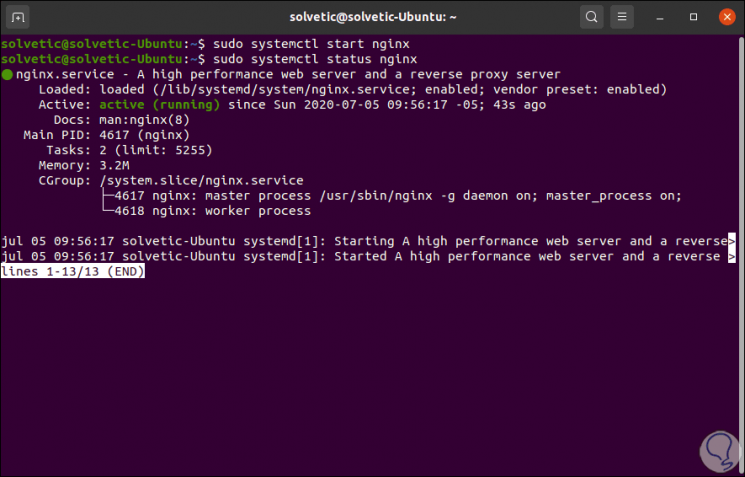
Wie wir sehen können, ist sein Status “aktiv (läuft)”, das heißt, alles ist korrekt.
Um zu überprüfen, welche Version von Nginx installiert wurde, führen wir Folgendes aus:
sudo dpkg -l nginx
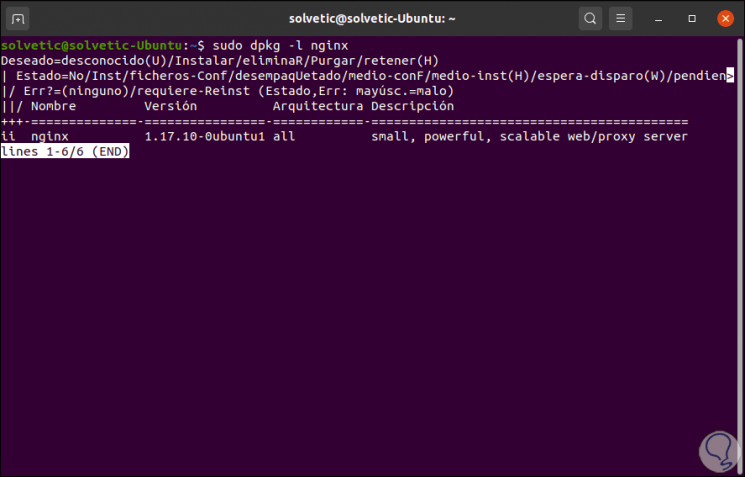
In diesem Fall haben wir Nginx 1.17.10.
2. Firewall-Einstellungen in Ubuntu 20.10
Da es sich um eine Plattform handelt, auf der Webprozesse verwaltet werden, müssen wir den Dienst in der Systemfirewall autorisieren, um Verbindungen zuzulassen. In Nginx gibt es drei Profile:
- Nginx Full: Offene Ports 80 und 443 (für SSL / TLS-Verschlüsselung)
- Nginx HTTP: Open Port 80 (für unverschlüsselten Webverkehr)
- Nginx HTTPS: offener Port 443 (für SSL / TLS-Verschlüsselung)
In diesem Fall führen wir in Ubuntu 20.10 Folgendes aus:
sudo ufw enable (aktiviert die Firewall) sudo ufw allow 'Nginx HTTP' (aktiviert das in der Firewall angegebene Profil) sudo ufw reload (lädt die Befehle neu)
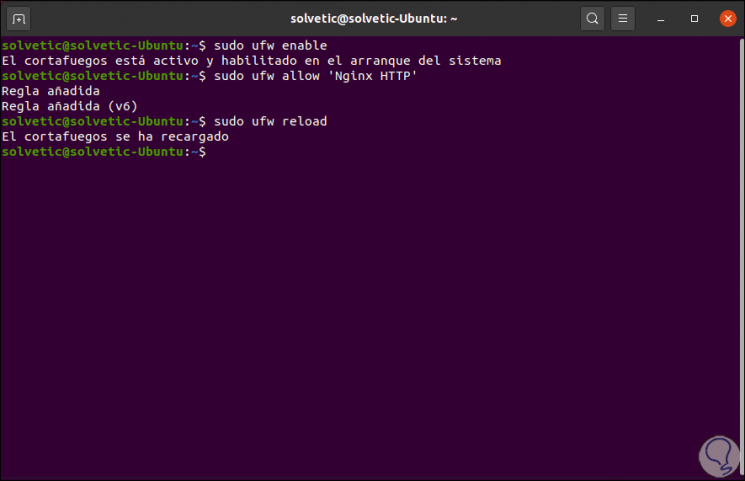
Jetzt überprüfen wir den Status der Firewall:
sudo ufw status
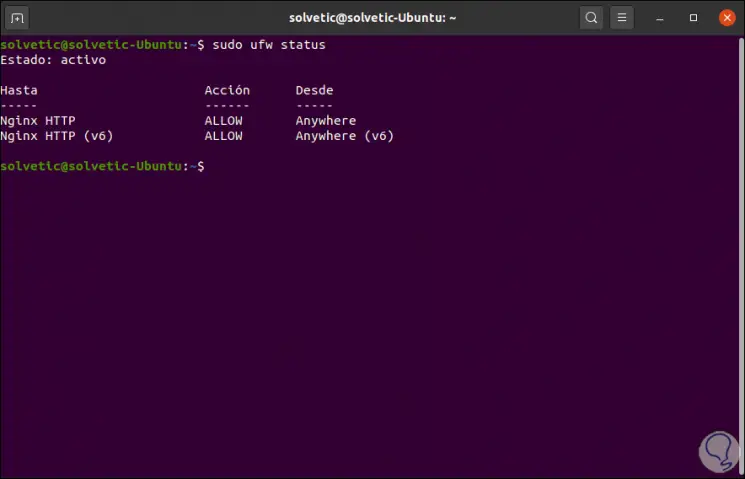
Wir können sehen, dass die angeforderte Regel hinzugefügt wurde.
3. Nginx-Validierung in Ubuntu 20.10
Es ist Zeit, die IP-Adresse des Servers zu kennen. Dazu führen wir Folgendes aus:
ifconfig
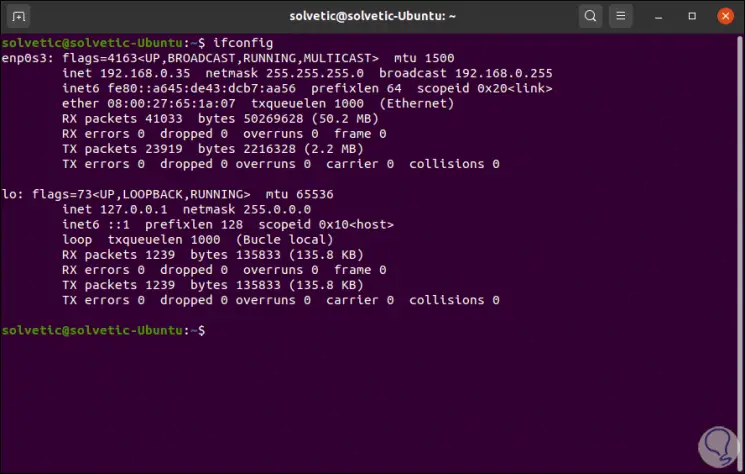
Mit der bekannten IP-Adresse gehen wir zu einem externen oder internen Browser und führen Folgendes aus:
http: // IP-Computer oder Domain
Wir werden folgendes sehen:
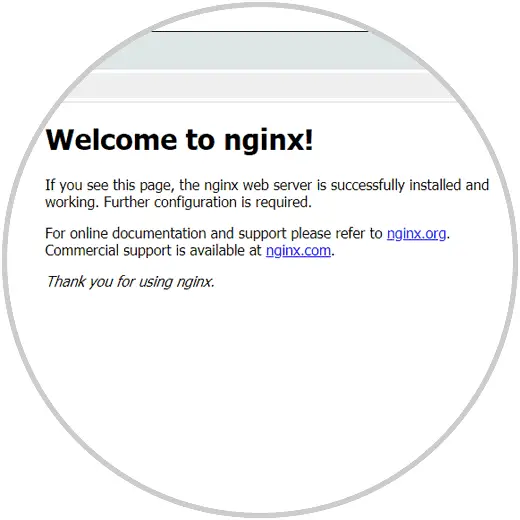
4. Verwalten Sie Nginx in Ubuntu 20.10
Sobald Nginx korrekt installiert wurde, können wir bestimmte Aktionen ausführen. Die erste und grundlegendste ist die Verwaltung des Dienstes:
sudo systemctl stop nginx (stoppt den Nginx-Dienst) sudo systemctl start nginx (startet den Nginx-Dienst) sudo systemctl enable nginx (konfiguriert den Nginx-Dienst beim Ubuntu-Start) sudo systemctl startet nginx neu (startet den Nginx-Dienst neu) sudo systemctl reload nginx ( Laden Sie den Nginx-Dienst neu.
Wenn wir verschiedene Sites auf dem Ubuntu 20.10-Server hosten möchten, empfiehlt EinWie.com, einen Nginx-Serverblock zu erstellen und zu konfigurieren. Standardmäßig wird Nginx mit dem Serverblock konfiguriert, auf dem der Webinhalt im Verzeichnis / var / www gehostet wird / html.
Um diesen Prozess auszuführen, erstellen wir das Verzeichnis:
sudo mkdir -p /var/www/solvetic.info/html
Dann weisen wir die Eigenschaft davon zu:
sudo chown -R $ USER: $ USER /var/www/solvetic.info/html
Dann werden wir Verzeichnisberechtigungen zuweisen, die es dem Eigentümer ermöglichen, alle Berechtigungen (Lesen, Schreiben und Ausführen) zu haben:
sudo chmod -R 755 /var/www/solvetic.info
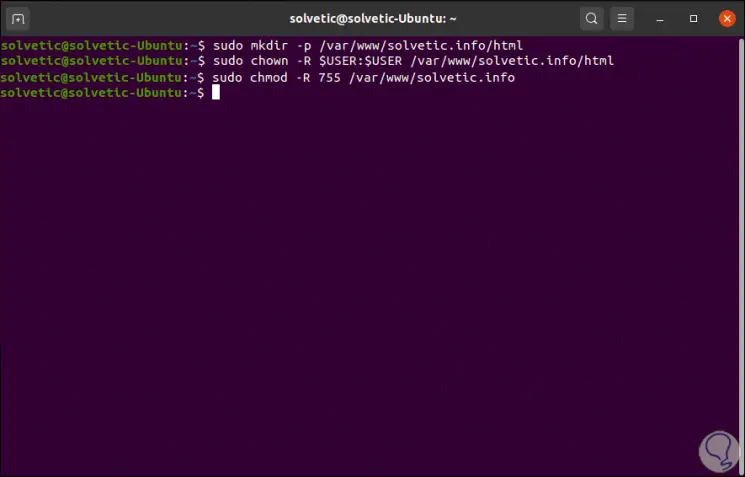
Innerhalb des Domänenverzeichnisses erstellen wir eine index.html-Datei. Diese Datei enthält den Webinhalt der Domäne, die der Entwickler oder Benutzer möchte:
sudo nano /var/www/solvetic.info/html/index.html
Dort geben wir den anzuzeigenden Inhalt ein:
<html> <head> <title> Willkommen bei EinWie.com! </ title> </ head> <body> <h1> EinWie.com ist der Treffpunkt für Profis und Technologieliebhaber </ h1> </ body> </ html>
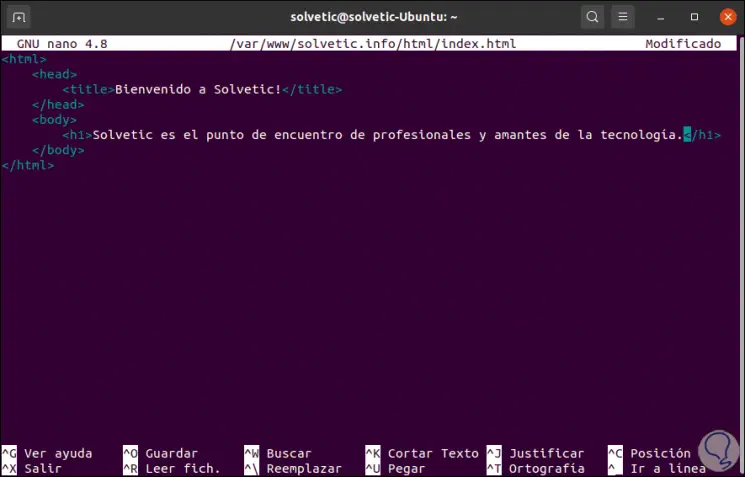
Wir speichern die Änderungen mit den Tasten Strg + O und beenden den Editor mit den Tasten Strg + X.
Damit der Nginx-Webserver den von uns erstellten Inhalt liefert, weisen wir einen Serverblock mit den entsprechenden Anweisungen zu. Wir erstellen den neuen Block wie folgt:
sudo nano /etc/nginx/sites-available/solvetic.info
Dort geben wir folgendes ein:
Server {Listen 80; hören [::]: 80; root /var/www/solvetic.info/html; index index.html index.htm index.nginx-debian.html; Servername solvetic.info www.solvetic.info; location / {try_files $ uri $ uri / = 404; }} 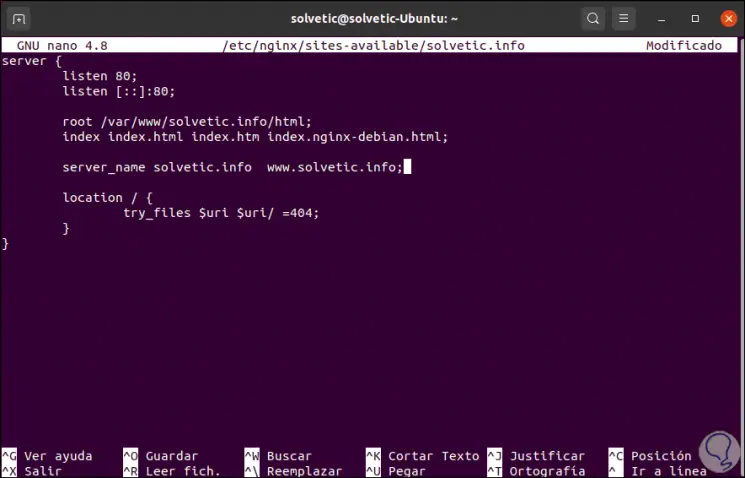
Wir speichern die Änderungen mit Strg + O und beenden sie mit Strg + X.
Jetzt geht es darum, die Serverblockdatei durch Verknüpfen mit dem Site-fähigen Verzeichnis zu aktivieren. Dies ist, dass der Nginx beim Start liest, wir führen Folgendes aus:
sudo ln -s /etc/nginx/sites-available/solvetic.info / etc / nginx / sites-enabled /
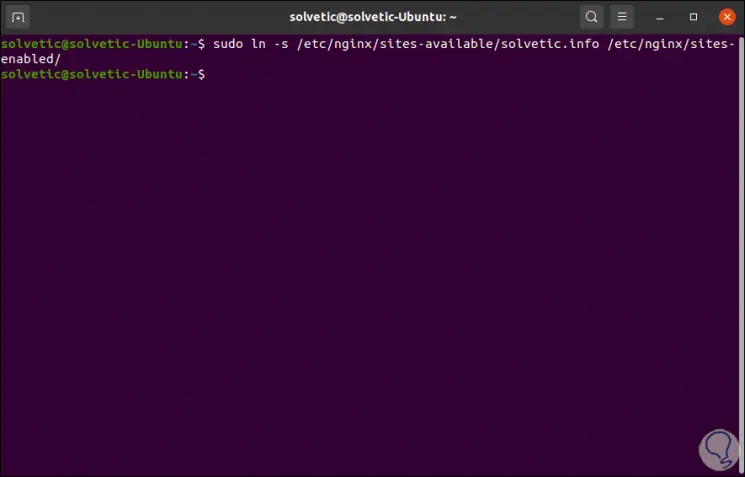
Wir führen den folgenden Befehl aus, um die Änderungen zu übernehmen:
sudo systemctl nginx neu starten
Wir überprüfen, ob die Konfiguration in der folgenden Reihenfolge korrekt ist:
sudo nginx -t
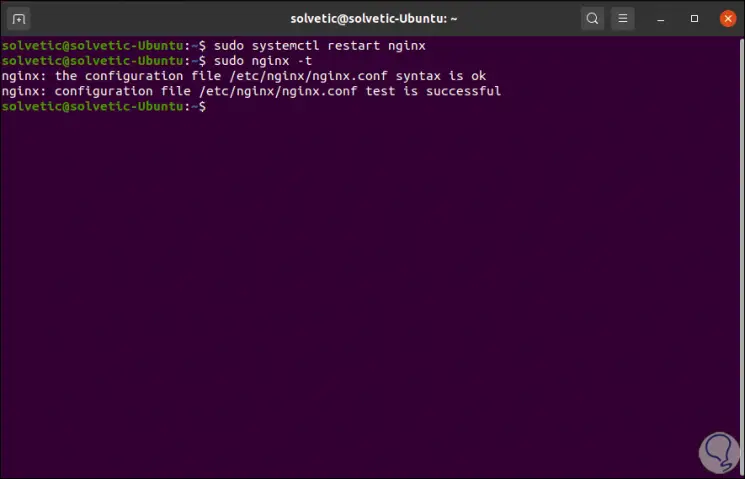
Sobald alles korrekt ist, greifen wir auf einen Browser zu und verwenden die folgende Syntax:
http: // domain-IP
Als Ergebnis sehen wir den Inhalt, der in der Datei index.html registriert wurde:
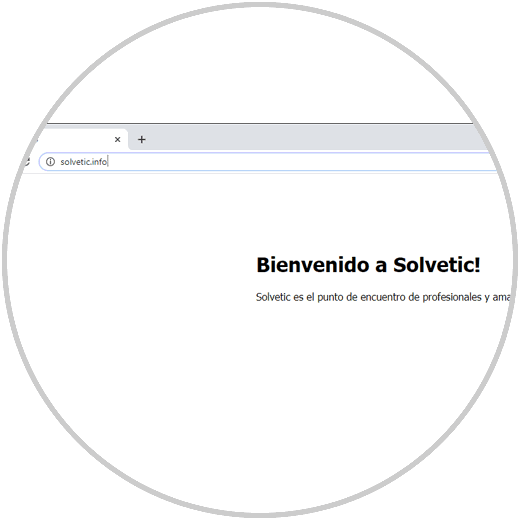
- /etc/nginx/nginx.conf – Bezieht sich auf die Hauptkonfigurationsdatei.
- / etc / nginx / sites-available: Die Konfiguration der Serverblöcke wird in diesem Verzeichnis gespeichert. Nginx verwendet Serverblöcke nur, wenn sie mit dem aktivierten Verzeichnis verknüpft sind
- / etc / nginx / sites-enabled: In diesem Verzeichnis befinden sich Nginx-Serverblöcke pro Site
- /var/log/nginx/access.log: Dort werden alle an den Webserver gesendeten Anfragen registriert.
- /var/log/nginx/error.log – Dies ist eine Fehlerprotokolldatei, in der alle Nginx-Fehler gespeichert sind
Wir sehen, dass Nginx eine der funktionalsten Lösungen für alles ist, was mit Webentwicklung zu tun hat.